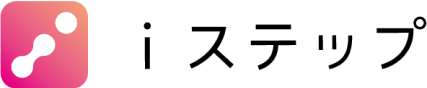徹底的に離脱を防ぐ!URLの貼り方

iステップをご利用いただいている方でお店のURLやアカウントフォローしてね!といったURLを自動返信でご利用いただいている方も多いと思います。例えば、「このアカウントフォローしてね!」とURLを送って、下記写真のようなわずらわしさをフォロワーさんに感じさせてしまったことがある方いませんか?
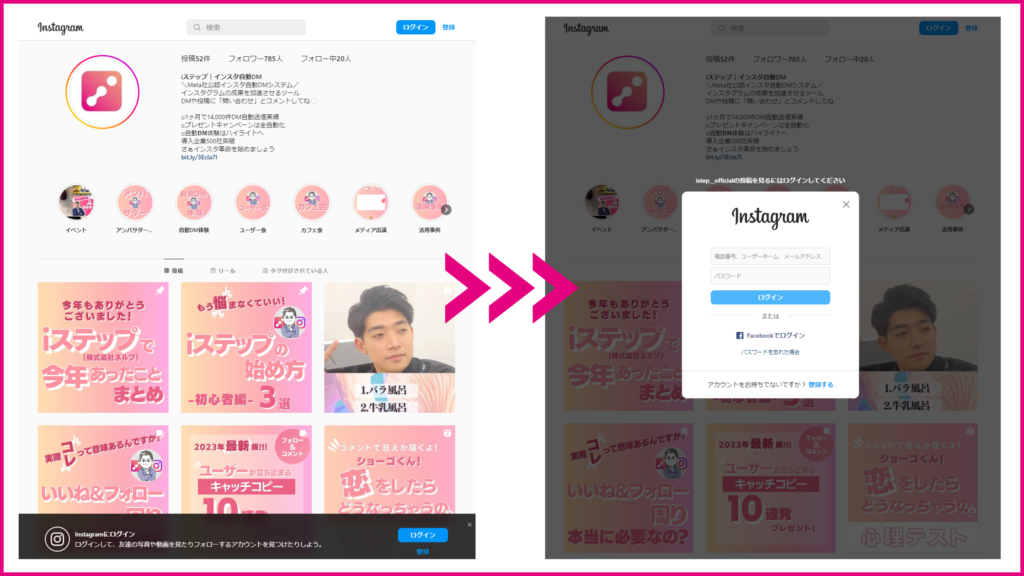
Instagramアプリにある【プロフィールをシェア】▶【リンクをコピー】からコピーしたURLを送ると上の写真(左)のようになり、気になった投稿をタップしても、写真(右)のページに強制的になってしまうことがあります。せっかく興味を持ってもらったのに、ここでログインするわずらわしさに離脱してしまう…そんな状態を防ぐ方法があります。
その名もURL スキーム!
URLスキーム?なんじゃそりゃ?って感じかと思うのですが…URLスキームとはホームページでよく見かける「https://」の部分でそれが何を示すかというと……と難しい話が続くのですが、難しい部分は専門家にお任せするとして、それで何ができるかを説明すると、アプリを起動することができます。
例えば、iステップを利用して送るDMでこんな使い方ができます。
アカウント
アカウントのフォローを促す際に、使用することができます。
https://www.instagram.com/istep__official/ こちらのURLを送るのではなく、
instagram://user?username=●●●●
※●●●●の部分にはInstagramIDを入れます。iステップオフィシャルなら、istep__official
Instagram内カメラ起動
Instagram内のカメラを起動してもらい、QRコードを読み取ってもらう際などに使用することができます。
instagram://camera
投稿を紹介
これは開発者モードを使うので上級編です。ただし、先週のブログでご紹介したショーマンさんの旅行検索ツールなど、過去の投稿をDMでご紹介しアカウント内を周遊していただくのにとても有効です。
instagram://media?id=●●●●●
※●●●●には開発者モードで検索した数字が入ります。
やり方はこちらです。
①遷移させたい投稿のURLを検索する。
投稿の右上「…」をクリックすると【リンクをコピー】があるので、そちらでコピー。
②PCで上記ページにアクセスし、キーボードの【F12】を押し開発者モードを開く
右側にアルファベットの羅列ページが出てきます。
③ソースコードを検索【Ctrl+Fボタン、もしくはCmd+F】で、【instagram://media?id=】と検索する。
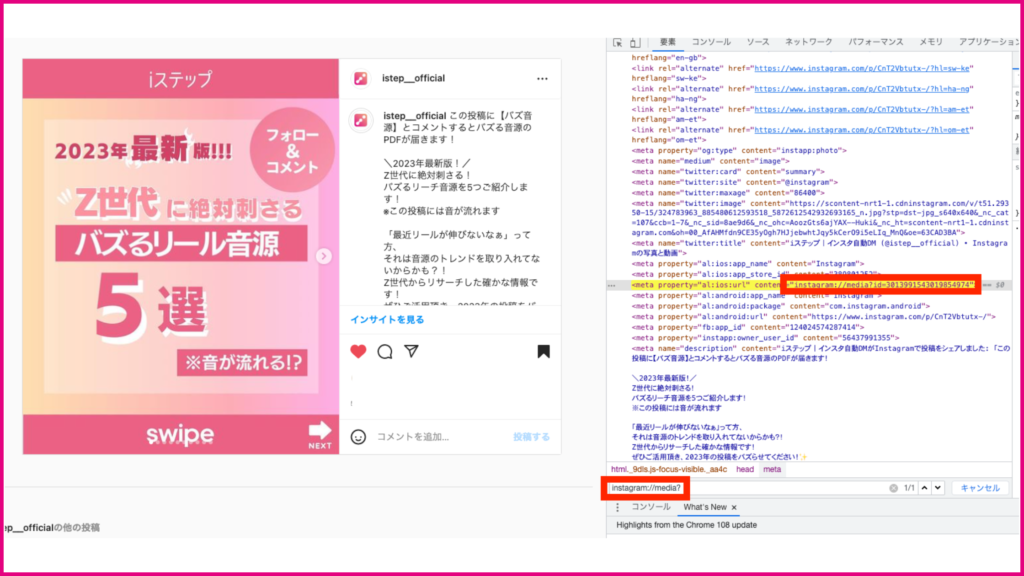
④上記写真のように、media_idがハイライトされて出てきます。instagram://media?id=以下の数字をコピーする。
⑤iステップのパッケージにあるボタンのURL遷移にペーストする。
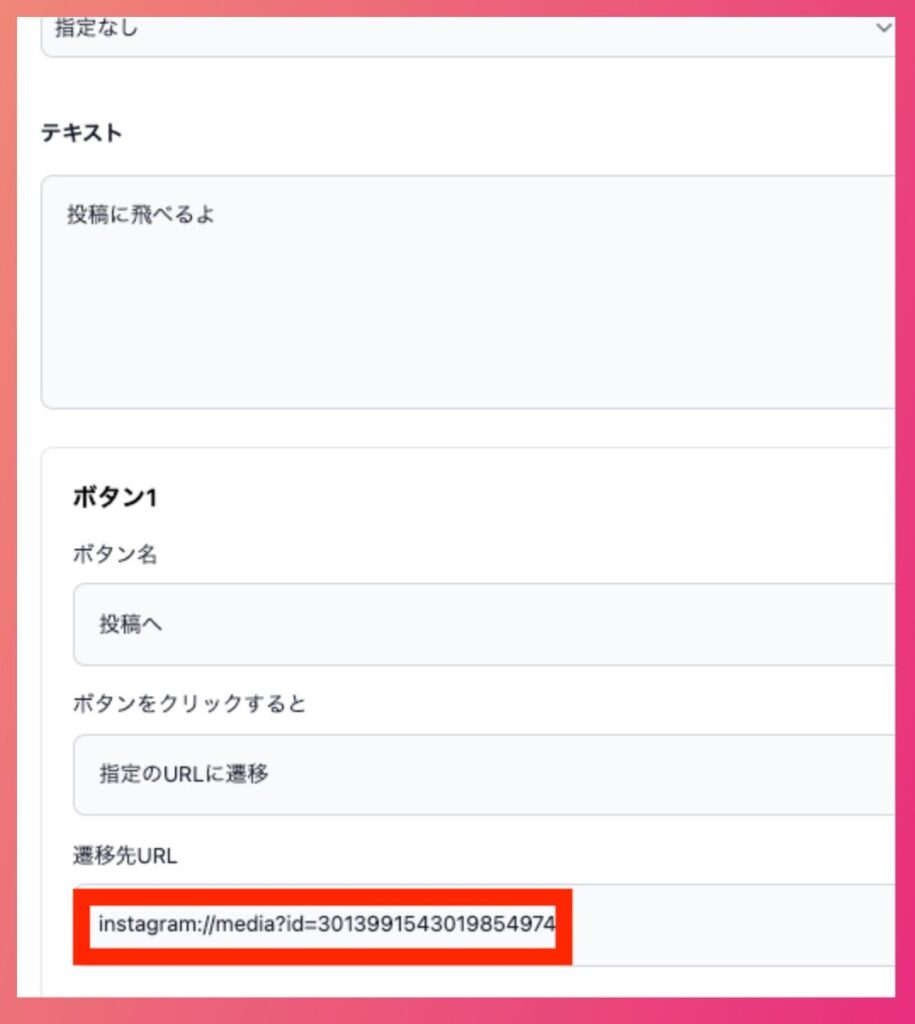
これで完了です。
投稿のURLスキームはオススメ
最後にご紹介した投稿のURLをURLスキームで送るのは少し難しいかもしれないですが、とてもオススメです。Instagramはフォロワーや視聴者がよりそのアカウントに滞在してくれるアカウントを大切にします。アカウントの中でフォロワーや視聴者が周遊してくれる導線をつくることができるのでぜひ使ってみていただければと思います。
売上
286
%
UP
見込み顧客数
342
%
UP
フォロワー数
2
万人
UP